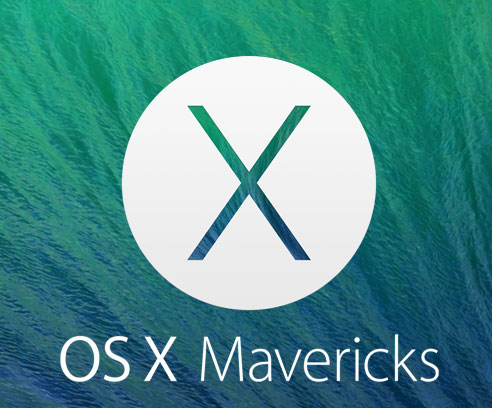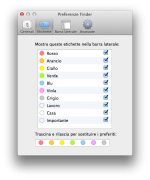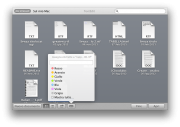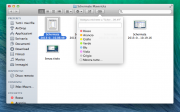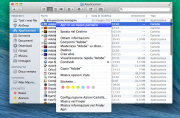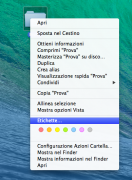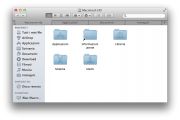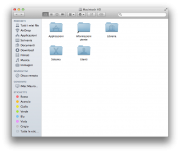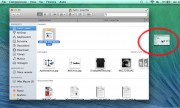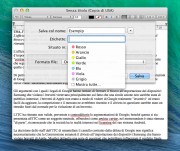Nel keynote d’apertura nel corso dell’ultimo incontro con gli sviluppatori, Apple ha presentato la versione preliminare di OS X 10.9 “Mavericks”, nuovo sistema operativo che nel momento in cui scriviamo è da qualche giorno già nelle mani di sviluppatori e beta tester e che dovrebbe arrivare nella versione definitiva per tutti (scaricabile dal Mac App Store) entro l’autunno.
Apple ha fatto sapere che il nuovo sistema integra 200 novità e in questo nostro articolo cominciamo con il vedere le novità del Finder. Altre novità le presenteremo in dettaglio nei prossimi giorni, man mano che avremo modo di lavorare e studiare il nuovo sistema.
Le etichette diventano “Tag”
I Tag sono un nuovo modo per organizzare e trovare facilmente i file su proprio Mac e su iCloud. Non si tratta in realtà di una funzione del tutto nuova: le “etichette” esistevano già nelle precedenti versioni di OS X, ma erano poco evidenziate da Apple e sottoutilizzate dagli utenti. Al posto di “etichette” Apple parla ora di “tag”, appellativo inglese da qualche tempo noto a tutti, “merito” anche di equivalenti funzioni messe a disposizione dai social network
Si può facilmente taggare qualsiasi file nel Finder, in iCloud o quando si salva un nuovo documento. I Tag appaiono nella barra laterale del Finder così è facile visualizzare i file per progetto o categoria. Dalle Preferenze del Finder è possibile selezionare quali etichette mostrare nella barra laterale, cambiare i sette nomi di default (rosso, arancio, giallo, ecc.) e trascinare e rilasciare per sostituire i preferiti.
Per “taggare” un elemento basta selezionarlo con il tasto destro del mouse (o funzione equivalente) e scegliere l’etichetta desiderata. In alternativa è anche possibile utilizzare una nuova icona dedicata che compare nella barra degli strumenti di tutte le finestre del Finder. Da questa nuova icona è anche possibile creare direttamente dei tag, senza passare per le Preferenze.
La barra laterale del Finder già nelle passate versioni permetteva di visualizzare Preferiti, elementi condivisi e dispositivi (impostazioni modificabili dalle Preferenze del Finder) e ora mostra anche etichette/tag. In questo modo è facile visualizzare all’istante gli elementi ai quali avremo avuto l’accortezza di associare una parola chiave. Anche le ricerche con Spotlight dovrebbero tenere conto delle etichette ma nella beta che stiamo provando, questa possibilità, al momento, non sembra funzionare.
Molto interessante è l’integrazione dei tag nelle applicazioni. Quando salviamo un documento da un’applicazione (es. TextEdit) da una sezione dedicata (“Etichette”), è possibile selezionare le etichette desiderate. Da notare che una piccola modifica grafica è stata apportata anche alle etichette dei tag: pallini di piccole dimensioni anziché gli elementi eccessivamente vistosi che apparivano nelle precedenti versioni del sistema. Anche la finestra che mostra i documenti memorizzati su iCloud, integra ora un pulsante dedicato che consente di selezionare l’etichetta desiderata. Anche in questo caso, Apple ha preferito uno sfondo più discreto (un semplice grigio), anziché la trama che appare in OS X 10.8.x Mountain Lion.
I Pannelli nel Finder
I pannelli del Finder riducono il disordine sulla Scrivania permette di riunire finestre multiple in un’unica finestra con più tab. Si può personalizzare la vista per ogni tab, spostare i file da un tab all’altro e anche lanciare il Finder con più tab aperte a schermo intero. Da qualunque finestra nel Finder possiamo scegliere dal menu” File” la voce “Nuovo pannello” e aprire quanti pannelli vogliamo; è ovviamente possibile chiudere i pannelli, spostarli e impostare visualizzazioni diverse per ogni pannello. Sono state ovviamente previste scorciatoie di tastiera (CMD-T per aprire un nuovo pannello, CMD-W per chiuderli, CMD-Maiusc-W per chiudere la finestra).
Apple ha anche previsto la possibilità di selezionare una cartella e aprirla come un pannello del Finder (basta selezionarla tenendo premuto il tasto CMD e scegliere la voce “Apri in un nuovo pannello”). Sono presenti anche scorciatoie di tastiera per passare da un pannello all’altro senza toccare il mouse (CTRL+TAB o CTRL-Maiusc-TAB). È anche possibile “sganciare” un pannello e trasformarlo in finestra indipendente (basta trascinarlo con il mouse e portarlo fuori).